Come caricare, attivare, installare e configurare il plugin SEO di WordPress Yoast?
Pubblicato: 2021-10-22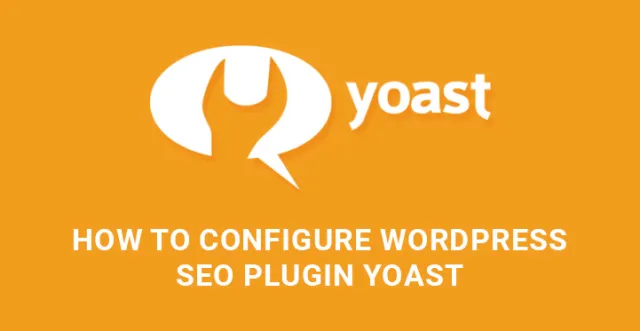
In questo articolo, il nostro obiettivo principale sarà il plugin SEO di WordPress Yoast e tutti i vantaggi che ha da offrirti.
Evidenzieremo anche i passaggi che devi intraprendere per installarlo, attivarlo e configurarlo correttamente e senza assumere sviluppatori per farlo.
Il ruolo dell'ottimizzazione dei motori di ricerca di qualsiasi sito Web o blog non può mai essere sottovalutato.
Dal punto di vista del calcolo, l'obiettivo fondamentale di qualsiasi sito Web è quello di diventare visibile per il mercato di riferimento.
Bene, in questa relazione, l'ottimizzazione dei motori di ricerca è la chiave per aumentare la tua presenza in linea e il coinvolgimento dei visitatori.
Quindi, con questa relazione produttiva tra SEO e presenza digitale, molti temi e modelli di WordPress sono ben ottimizzati per il posizionamento sui motori di ricerca per ottenere risultati quantificabili.
Tuttavia, non è sempre soddisfacente per il tuo profilo ottenere la massima visibilità nella piattaforma digitale che desideri.
È qui che entrano in gioco i pratici plugin SEO. Se vuoi che il tuo sito web ottenga un ranking più alto, sia compatibile con Google e riceva più traffico web, il plugin SEO per WordPress Yoast è quello che stai cercando. Questo plugin è il padre di tutti i plugin WP SEO per ora.
Con milioni di download e migliaia di utenti, è di gran lunga uno dei plug-in SEO più votati che puoi aggiungere al tuo sito Web e trarne grande vantaggio.
Anche se c'è una fetta di una curva di apprendimento con questo potente plug-in e dovrai familiarizzare con noci e ma, abbiamo fatto del nostro meglio per rendere le cose il più semplici possibile in questo articolo.
Il plugin SEO per WordPress Yoast è disponibile sia in versione gratuita che premium. Ci sono anche estensioni per questo plugin, come Yoast Local SEO, Yoast News SEO e Yoast Video SEO.
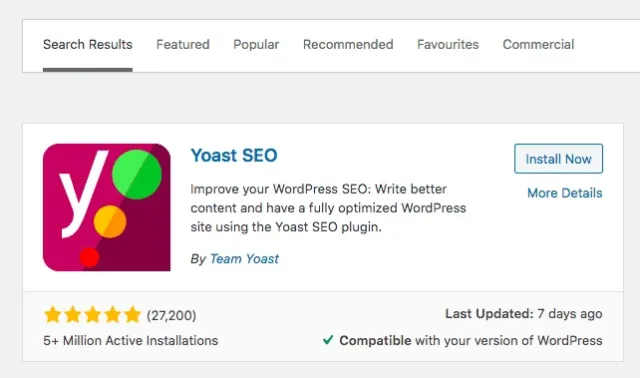
Ora, vediamo da dove cominciare per avere il plugin SEO Yoast per WordPress correttamente installato e funzionante sul tuo sito.
Per prima cosa, vai alla dashboard di WP, Plugin, Aggiungi nuovo. Scrivi il nome del plug-in nella casella di ricerca, trova e fai clic su Installa ora. Una volta installato, fai clic su Attiva plug-in. Inoltre, puoi trovare l'elemento SEO nella barra dei menu.
Poiché questo plugin è ricco di funzionalità e ti offre tonnellate di controlli di configurazione, indicheremo e descriveremo la configurazione di alcuni di essi, che riteniamo importanti e più sensati.
Tuttavia, i passaggi che troverai di seguito sono sufficienti per tracciare un quadro generale per te.
Facendo clic sulla scheda SEO, verrai trasferito alla pagina delle impostazioni generali.
La scheda Generale ti offrirà di aprire la procedura guidata di configurazione. Puoi saltare questa parte, poiché ti forniremo una guida completa in relazione a ciascuna opzione principale.
La prossima è la scheda Funzionalità, da dove puoi abilitare le impostazioni avanzate.
Una volta che hai finito con l'abilitazione di impostazioni aggiuntive, troverai nuovi elementi nella scheda SEO nel menu, come Titoli e Meta, Social, Avanzate, ecc.
Ora passa alla scheda Le tue informazioni. Qui devi fornire il nome del tuo sito Web e il nome del sito Web alternativo che desideri che Google consideri durante l'indicizzazione del tuo sito.
Accanto alla scheda Le tue informazioni puoi trovare Strumenti per i Webmaster che ti consentono di visualizzare dati importanti e approfondimenti del tuo sito dai motori di ricerca.
L'ultima scheda è Sicurezza. Sotto Impostazioni di sicurezza puoi trovare la parte avanzata della meta box Yoast SEO disabilitata. Ti consigliamo di lasciare questa parte così com'è e andare avanti.
Torniamo alle impostazioni appena aggiunte nella scheda SEO nel menu. Per quanto riguarda la sezione Generale di Titoli e meta, è necessario scegliere il simbolo di separazione del titolo, disabilitare o abilitare la leggibilità e l'analisi delle parole chiave.
Le ultime due opzioni sono abilitate ed è meglio lasciarle così. Qui ti viene chiesto di compilare il modello del titolo e il modello della meta descrizione.
Per quanto riguarda il modello del titolo, può essere qualcosa come XXX Hotel, Londra, Regno Unito. Per quanto riguarda la meta descrizione, dovrebbe essere una descrizione chiara e non troppo lunga, poiché i motori di ricerca visualizzano non più di 156 caratteri dalla meta descrizione.

Ci sono anche alcune opzioni da modificare nella sezione Tipi di post del plugin SEO di WordPress Yoast. Si consiglia vivamente di aggiungere titolo e meta descrizione per ogni post e pagina, nonché un tipo di post personalizzato per i massimi risultati SEO.
Bene, non c'è molto da fare in Tassonomie. Pertanto, passiamo rapidamente alle impostazioni Archivi per l'autore e Archivi della data. Puoi disabilitare gli archivi degli autori nel caso tu sia l'unico autore del tuo blog.
Infine, c'è la scheda Altro con impostazioni aggiuntive, che puoi ignorare, se sei un principiante.
La sottosezione Social nella scheda SEO nel menu include le schede Account, Facebook, Twitter, Pinterest e Google +. Questi sono responsabili dell'integrazione del tuo sito con le piattaforme social menzionate.
Usa le sezioni Account per comunicare ai motori di ricerca i tuoi profili social. Quindi vai alla sezione Facebook e abilita Aggiungi metadati del grafico aperto nel caso in cui sia disabilitato.
La prossima è la parte Twitter, in cui puoi aggiungere schede Twitter alla sezione principale del tuo sito web. Puoi anche impostare il tipo di carta predefinito da utilizzare.
Per quanto riguarda le Sitemap XML, queste sono fondamentali per la corretta indicizzazione del tuo sito e il modo in cui desideri che i tuoi contenuti abbiano la priorità dai motori di ricerca.
Nella sezione Generale, assicurati solo che la funzionalità XML Sitemap sia abilitata.
Passa alla Sitemap utente e controlla se è disabilitata. Passa a Tipi di post per controllare le impostazioni di post, pagina e media. Se c'è un post che non desideri venga incluso nelle mappe del sito, puoi disabilitarlo.
Lo stesso principio si applica nel caso delle Tassonomie.
Per quanto riguarda i post esclusi, qui puoi scegliere post, pagine e tipi di post personalizzati che desideri rimuovere dalla mappa del sito XML.
La parte successiva a cui prestare attenzione è Avanzate nella scheda SEO nella dashboard di WP. Questa parte fornisce controlli su breadcrumb, permalink e configurazioni relative ai feed RSS.
Assicurati che Breadcrumbs sia abilitato. Nella sezione Permalinks, troverai più impostazioni come rimuovere la base della categoria dall'URL della categoria o meno.
Next si riferisce al reindirizzamento degli URL degli allegati all'URL del post principale, ogni volta che aggiungi immagini o altri media ai tuoi post.
Inoltre, puoi ripulire i permalink rimuovendo le parole di arresto da esso.
RSS è una parte importante da utilizzare in relazione al contenuto del tuo sito Web quando viene copiato e utilizzato in diversi siti Web. Ciò ti consentirà di ottenere backlink da tali siti e far sapere ai motori di ricerca che possiedi il contenuto web originale.
Come puoi vedere, ci siamo divertiti a seguire i passaggi principali per configurare il plugin SEO di WordPress Yoast.
Tuttavia, tieni presente che abbiamo trattato solo le impostazioni di base della versione lite di questo plugin. Con la versione Premium, troverai controlli migliori e funzionalità estese ogni volta che ne avrai bisogno.
Video collegati
